- Якщо ви зіткнулися з помилкою диспетчера пристроїв принтера HP, ви можете побачити різні типи повідомлень і коди помилок.
- Але рішення для кожної помилки диспетчера пристроїв для принтера HP схожі.
- Щоб вирішити проблему, з якою ви зіткнулися, виконайте практичні дії, наведені в нашій статті.

XВСТАНОВИТЬ, НАТИСНУТИ ФАЙЛ ЗАВАНТАЖЕННЯ
Це програмне забезпечення забезпечить роботу ваших драйверів, таким чином захистивши вас від поширених комп’ютерних помилок та збоїв обладнання. Перевірте всі свої драйвери зараз за 3 простих кроки:
- Завантажте DriverFix (перевірений файл для завантаження).
- Натисніть Почніть сканування щоб знайти всі проблемні драйвери.
- Натисніть Оновити драйвери щоб отримати нові версії та уникнути збоїв у роботі системи.
- DriverFix завантажено користувачем 0 читачів цього місяця.
Ви стикаєтеся з помилкою диспетчера пристроїв для принтера HP? Можливо, ви шукаєте деякі практичні кроки, щоб спробувати. Ця стаття допоможе вам з деякими способами вирішення цієї проблеми.
Користувачі принтерів HP часто говорять про деякі поширені помилки. Більшість з них легко виправити. Однак помилка в диспетчері пристроїв Windows дещо інша.
Цей тип проблеми з’являється з кодом помилки або видає повідомлення про те, що щось не так. Ручне сканування в диспетчері пристроїв також може не знайти принтер HP.
Якщо вам цікаво, подивіться на рішення пов’язаної проблеми: Помилка принтера HP відсутня друкувальна головка.
Зазвичай користувачі принтерів HP часто бачать невідомий пристрій або пристрій недоступний або будь-які подібні речі в диспетчері пристроїв. Користувачі можуть бачити такі повідомлення, як пристрій принтера HP не підключено, помилка драйвера USB або небажані тексти.
Щоб вирішити цю проблему, вам потрібно буде виконати деякі спеціальні дії. Ми вже знайшли рішення встановіть драйвер принтера HP без помилок і вирішити проблему з диспетчером пристроїв. Перш ніж знати це, давайте дізнаємося про нашу тему трохи більше.
Що таке помилка диспетчера пристроїв?
Помилки диспетчера пристроїв – це деякі проблеми, які операційна система Windows показує за допомогою повідомлення про помилку або числових кодів у диспетчері пристроїв або під час встановлення драйвера. Наприклад, код 1, код 3, код 10 тощо.
Користувачі принтерів HP часто отримують помилку такого типу. Кожен з кодів помилок і повідомлення вказує на інше. Але рішення в першу чергу схожі, коли ви хочете їх виправити.
Як виправити помилку драйвера принтера HP?
1. Видаліть програмне забезпечення принтера
- Від’єднайте принтер.
- Натисніть Виграти + я щоб перейти до налаштувань Windows.
- Йти до Програми і натисніть на Програми та функції.

- Знайдіть програмне забезпечення для принтера HP.
- Натисніть на три вертикальні точки і вибрати Видалити.
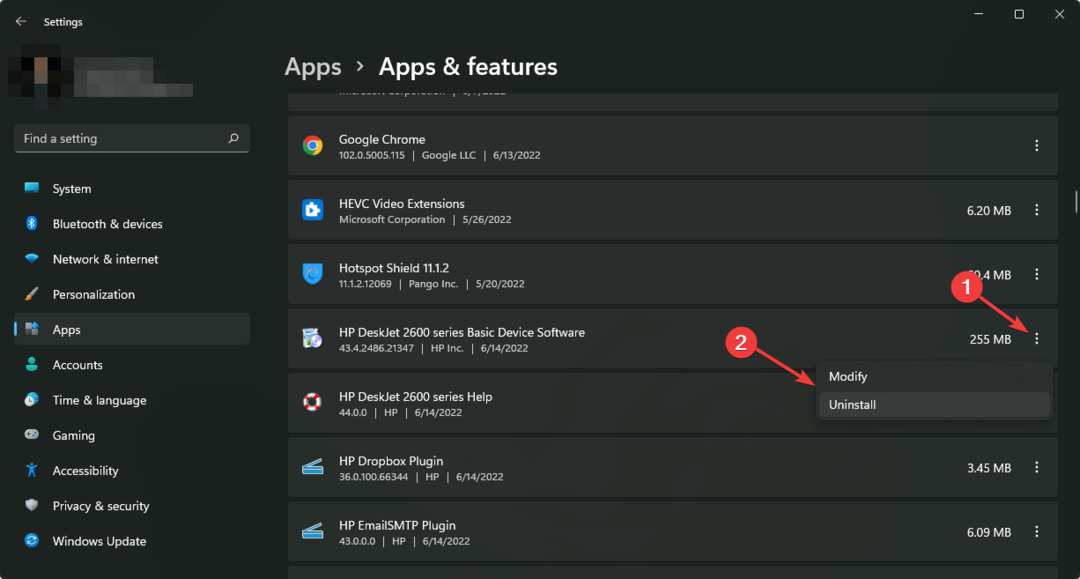
2. Видаліть драйвер
- Відкрийте Меню «Пуск»., тип диспетчер пристроїв, і натисніть Enter, щоб відкрити його.

- Знайдіть принтер HP, клацніть його правою кнопкою миші та виберіть Видалити пристрій.
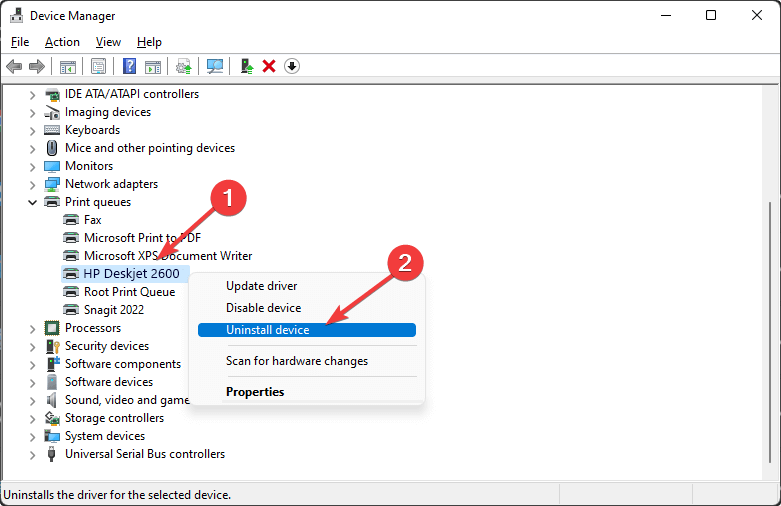
- Перевірте Спробуйте видалити драйвер для цього пристрою і натисніть на Видалити.
Щоб переконатися, що ці зміни не викликають додаткових проблем, ви можете створити резервну копію драйвера перед видаленням. Найпростіший і найшвидший спосіб зробити це – за допомогою спеціального інструменту, наприклад Виправлення драйверів.
- Як виправити код помилки 22 на MSI Afterburner і безпечно закрити комп'ютер
- Що таке помилка LinkedIn Unknown Host і як її виправити
- Що таке помилка Spectrum NETGE-1000 і як її швидко виправити
3. Видаліть принтери HP
- Натисніть Виграти + я щоб відкрити налаштування Windows.
- Йти до Bluetooth і пристрої і потім Принтери та сканери.
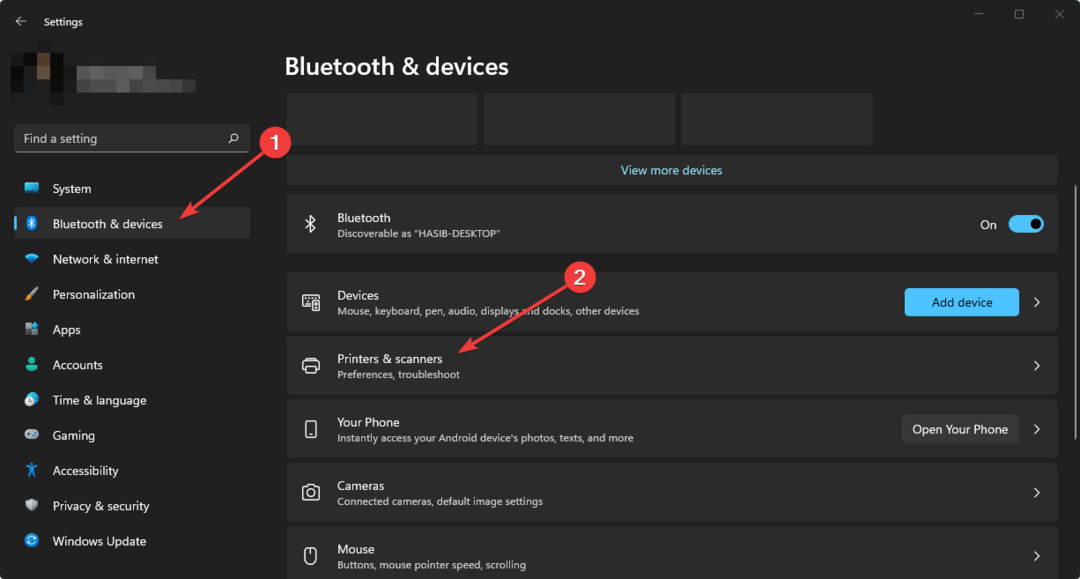
- Натисніть на доступний принтер HP.
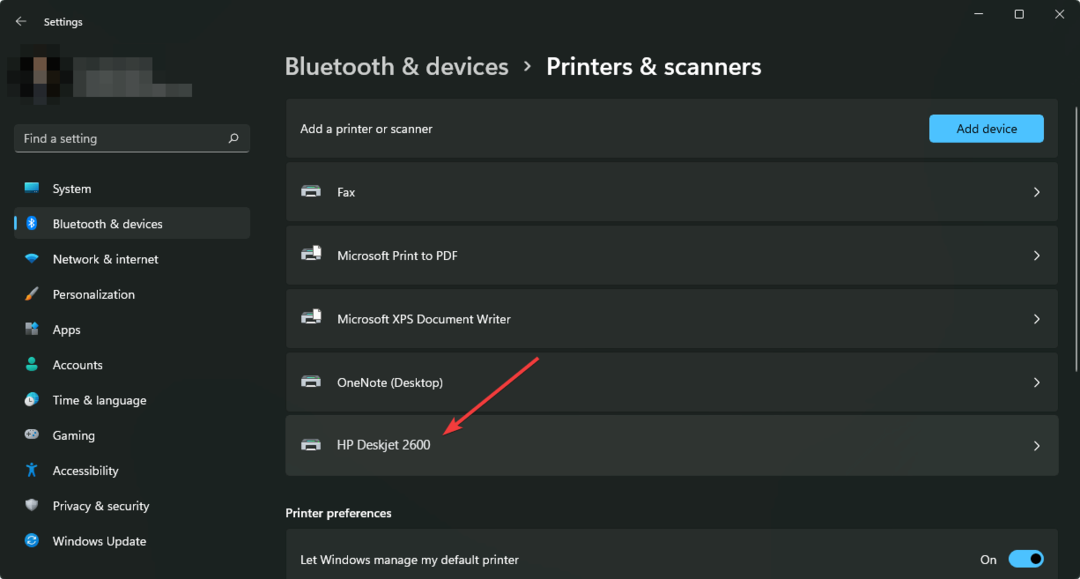
- Далі натисніть на Видалити.
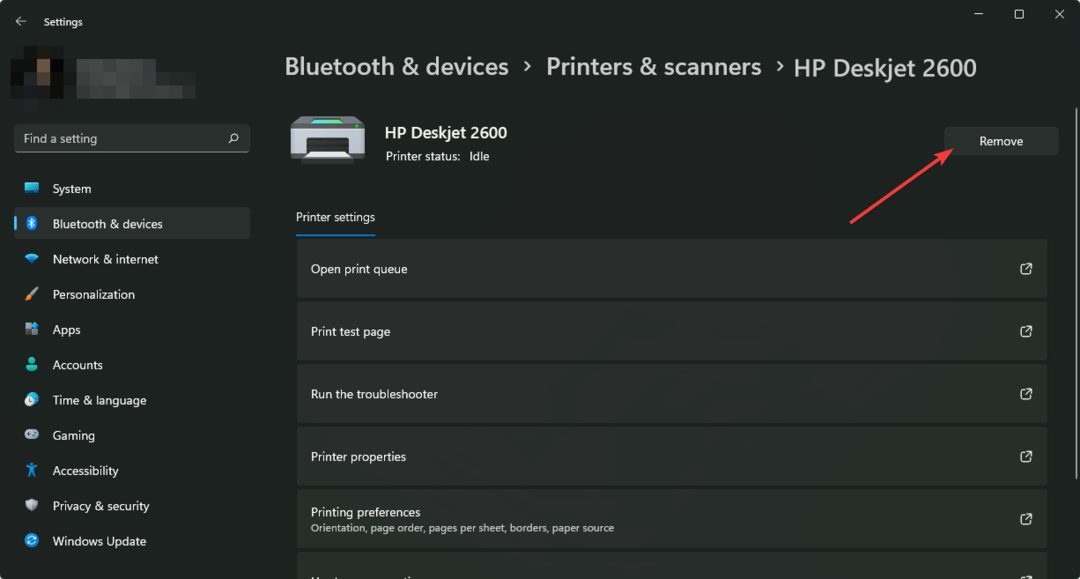
- Зробіть це для інших принтерів HP один за одним, якщо такі є.
- Перезавантажте комп’ютер.
4. Видалити тимчасові файли
- Натисніть Виграти + Р щоб відкрити діалогове вікно Виконати.
- Введіть таку команду та натисніть Enter.
%temp%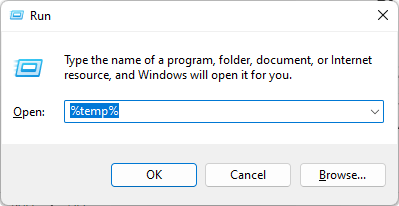
- Тепер видаліть все з папки temp.
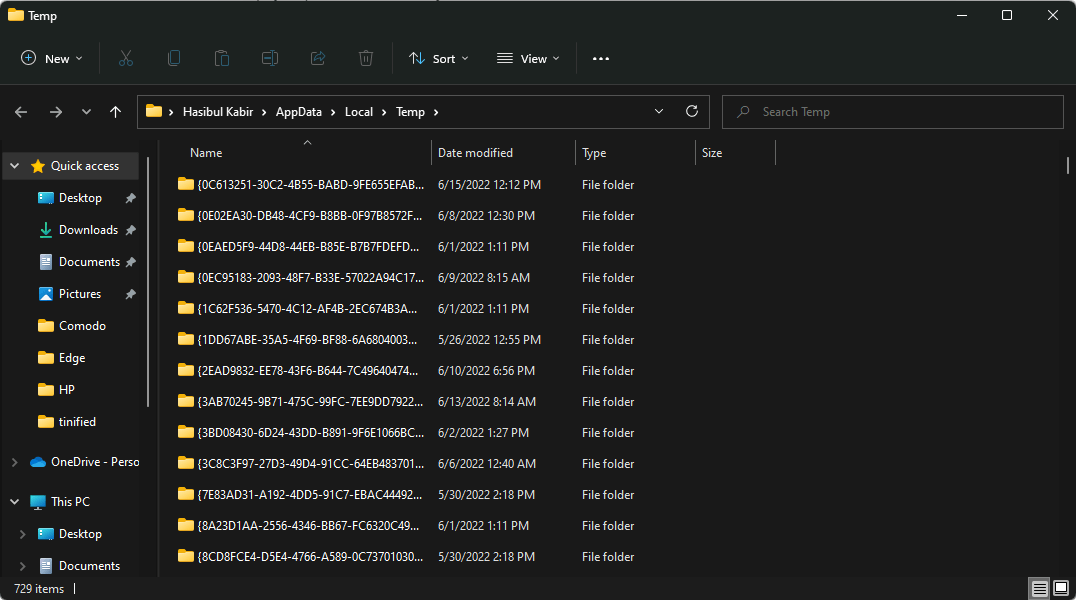
5. Виправити реєстр
- Завантажте програмне забезпечення, як CCleaner.
- Встановіть і відкрийте його.
- Натисніть на реєстр а потім далі Скануйте на наявність проблем.
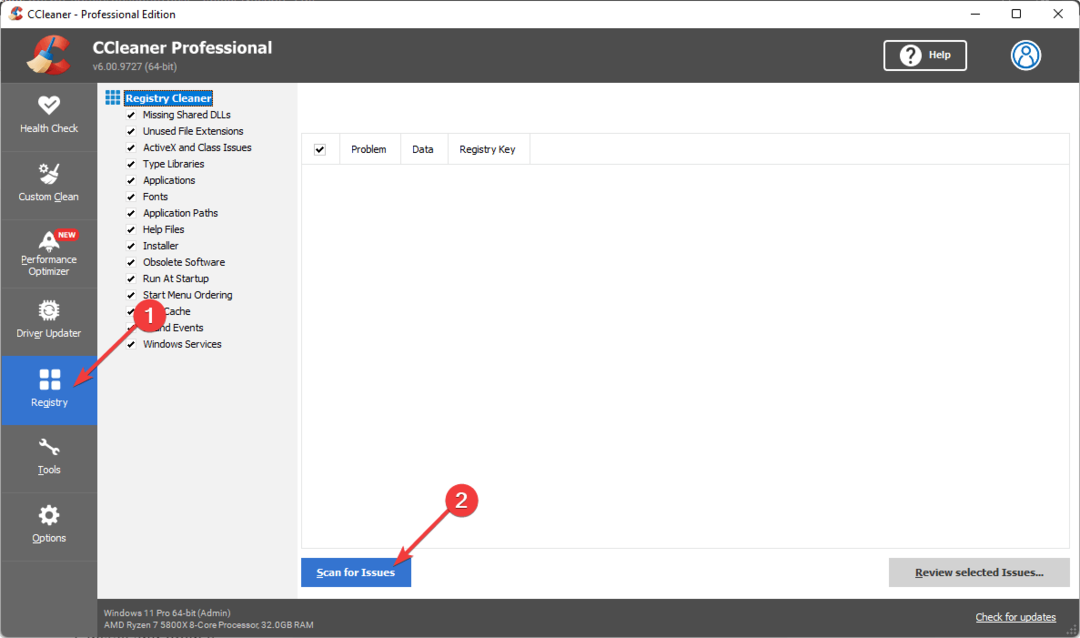
- Натисніть на Перегляньте вибрані проблеми.

- Потім, якщо він запитує резервну копію, зробіть це або проігноруйте її.
- Виправити реєстр.
6. Знову встановіть принтер HP
- Йти до на цій сторінці офіційного програмного забезпечення драйверів HP.
- Завантажте відповідне програмне забезпечення для принтера.
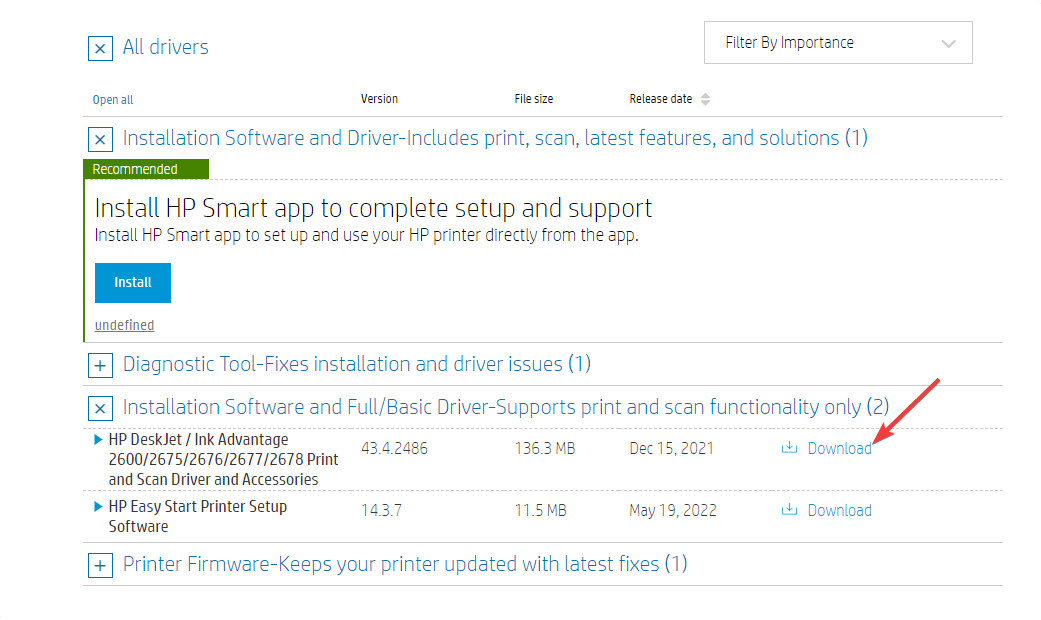
- Знову встановіть його на свій комп’ютер.
- Якщо під час інсталяції вам буде запропоновано підключити принтер, підключіть його до ПК.
ПРИМІТКА
Якщо під час підключення принтера HP з’являється щось на кшталт помилки USB-пристрою або принтер не підключено, чи виявлено помилку пристрою або навіть пристрій принтера HP недоступний, підключіть його до іншого порту USB. Потім продовжуйте процес встановлення.
Це необхідні кроки, щоб виправити помилку диспетчера пристроїв принтера HP. Однак ви можете знати інші кращі рішення. У такому випадку повідомте нам про це у полі для коментарів.
 Ви все ще маєте проблеми?Виправте їх за допомогою цього інструменту:
Ви все ще маєте проблеми?Виправте їх за допомогою цього інструменту:
- Завантажте цей інструмент для ремонту ПК Великий рейтинг на TrustPilot.com (завантаження починається на цій сторінці).
- Натисніть Почніть сканування щоб знайти проблеми з Windows, які можуть спричинити проблеми з ПК.
- Натисніть Відремонтувати все для вирішення проблем із запатентованими технологіями (Ексклюзивна знижка для наших читачів).
Restoro завантажено користувачем 0 читачів цього місяця.

